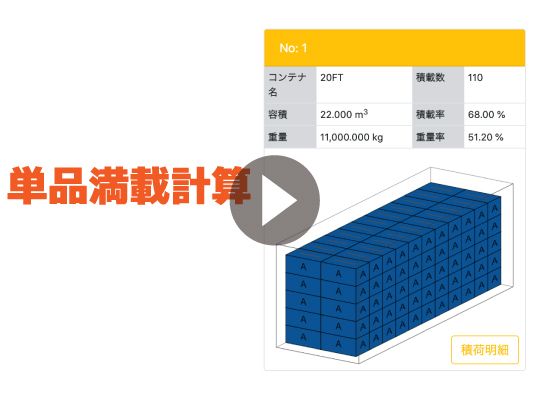操作マニュアル - 2.コンテナ・トラック積付/外装箱・パレット混載積付シミュレーション
7.単品満載計算の操作方法
単品満載計算の操作手順
1積付データ準備
VM-Cloudにログインします
利用者IDとパスワードを入力し、ログインをクリックしてください。
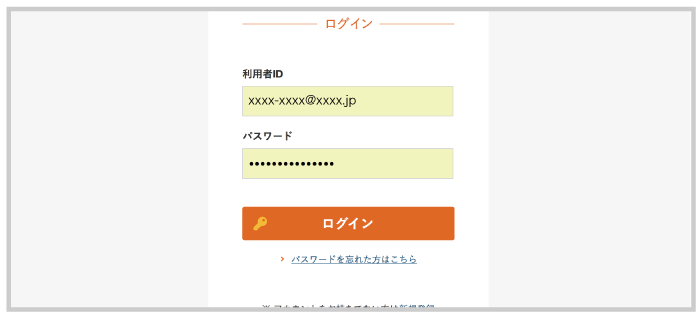
積付データ入力方法を選択します
コンテナ/トラック積付・外装箱/パレット混載積付シミュレーション をクリックしてください。
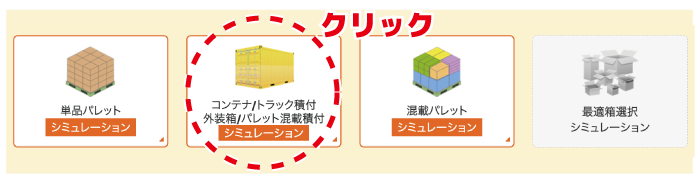
左メニューの「単品満載計算」をクリックしてください。

2 データ作成
輸送機器や積荷の情報を入力します。
1.使用する輸送機器情報を入力します。
「コンテナを選択」をクリックし、利用する輸送機器を選択します。
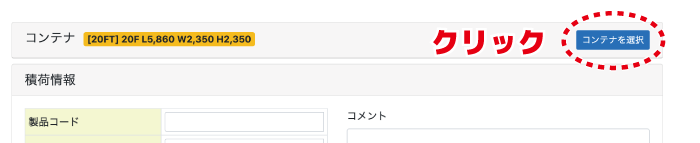
利用対象の輸送機器を1つ選択してください。
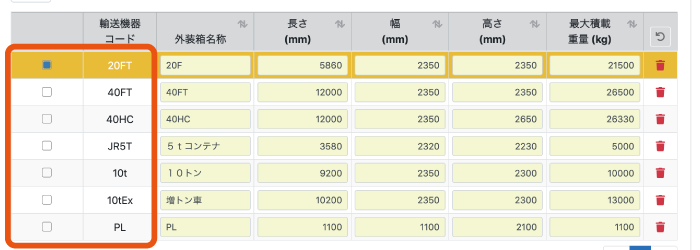
外装箱名称・サイズ・最大積載重量を入力します。
初期登録された外装箱名称・サイズ・最大積載重量は、必要であれば変更してください。
サイズは積載可能な範囲(内寸)を指定してください。
初期登録された外装箱名称・サイズ・最大積載重量は、必要であれば変更してください。
サイズは積載可能な範囲(内寸)を指定してください。
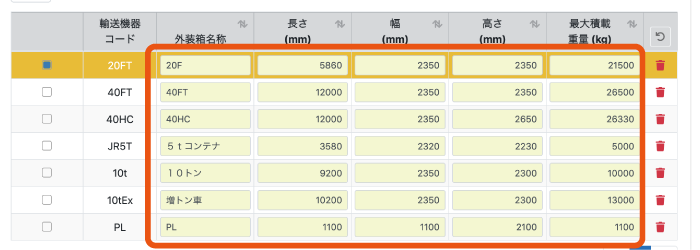
「決定」をクリックします。
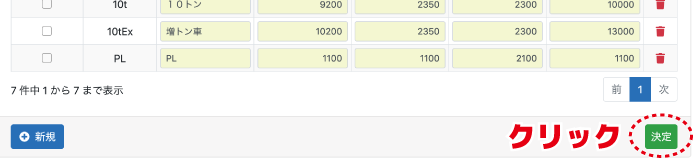
新たに輸送機器情報を追加する場合は、「新規」をクリックしてください。
輸送機器の新規入力画面が表示されます。
輸送機器の新規入力画面が表示されます。
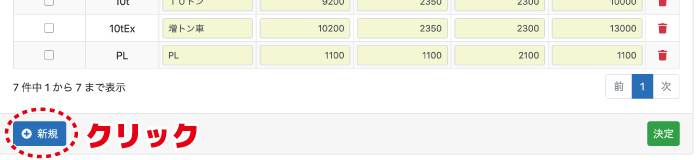
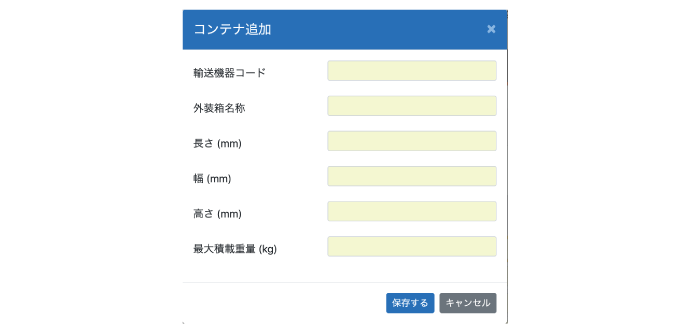
2.積荷情報を入力します
「積荷情報」に貨物の製品コードや名称・サイズ・重量を入力します。
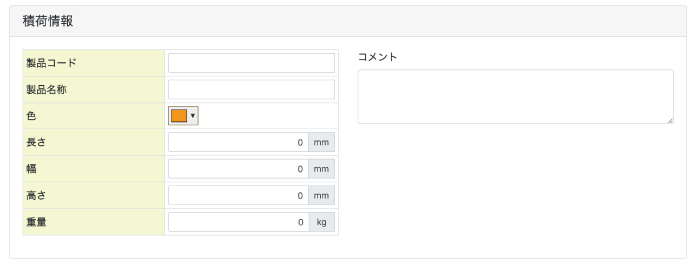
必要に応じてコメントを入力し、よろしければ「自動計算開始」ボタンをクリックしてください。

3 計算結果を出力・共有
計算結果が表示されます。
「積荷明細」ボタンをクリックすると、コンテナの積荷明細画面が表示されます。
「積荷明細」ボタンをクリックすると、コンテナの積荷明細画面が表示されます。
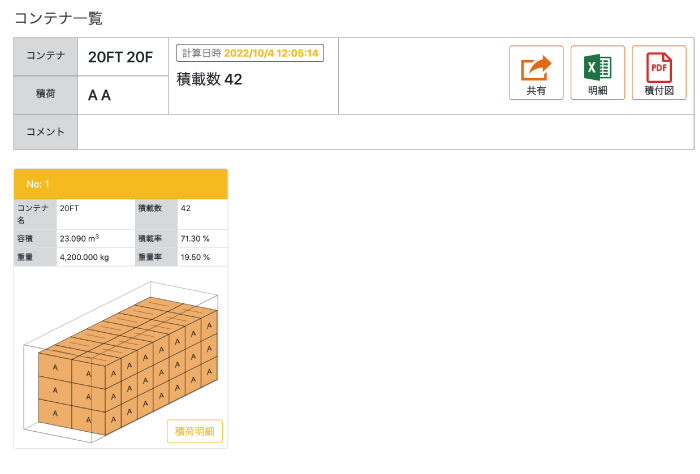
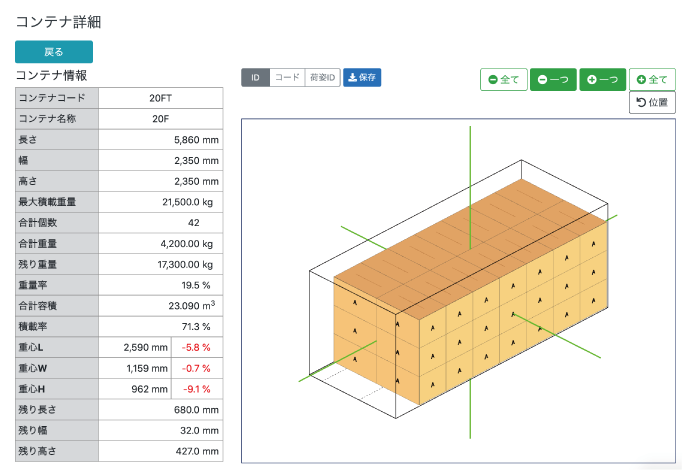
共有 - 3Dイメージリンクシェア機能
計算結果のURLが表示されます。
積載イメージの3D画面を先方とシェアすることで、空きスペースの見える化が実現できます。
積載イメージの3D画面を先方とシェアすることで、空きスペースの見える化が実現できます。
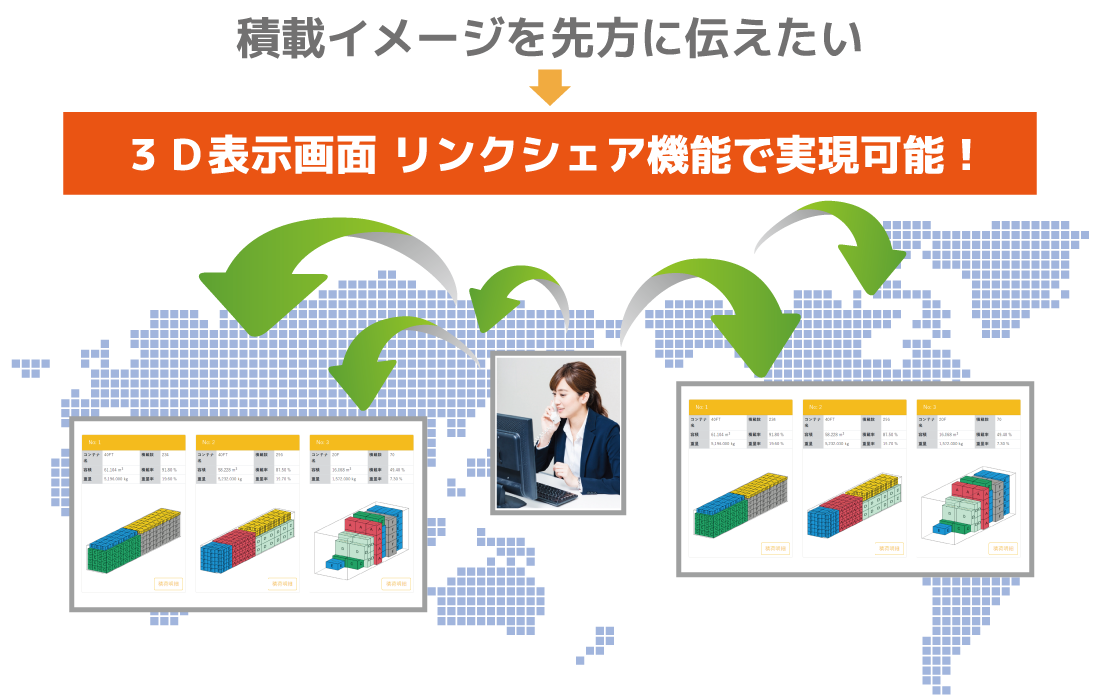
明細 - 計算結果クロス集計Excel出力機能
自動計算結果の積載明細(梱包明細)をExcelファイル形式で出力できます。
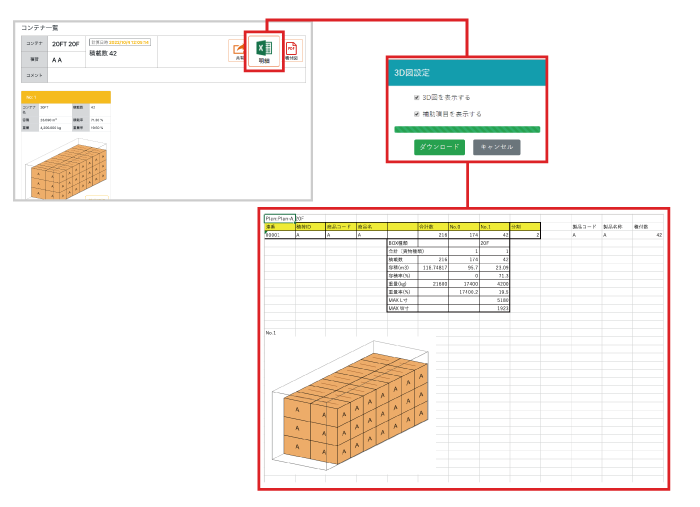
積付図 - 積付図PDF出力機能
自動計算結果の積載イメージ図をPDFファイル形式で出力できます。
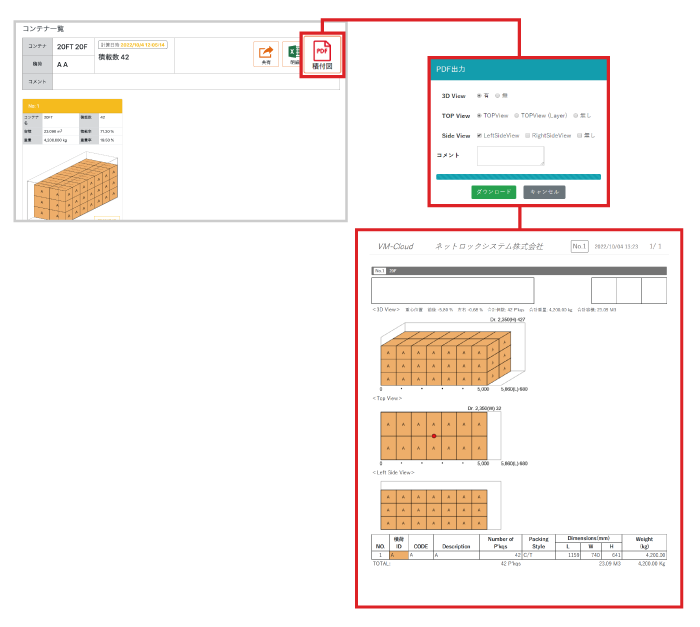

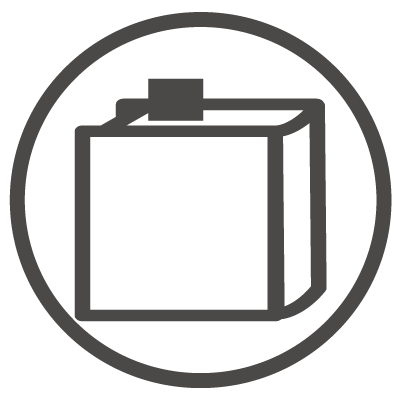 目次
目次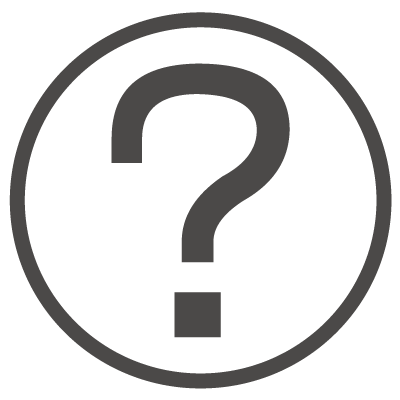 FAQ
FAQ